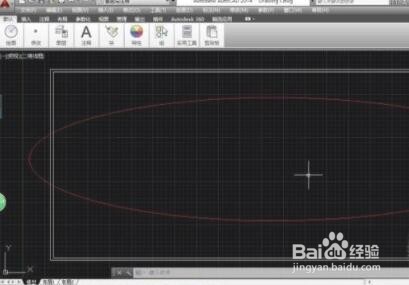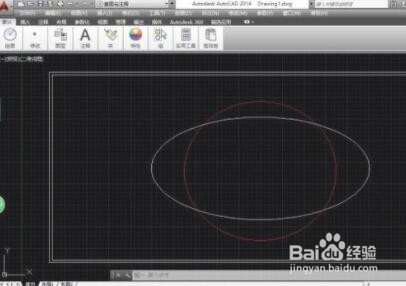CAD绘制椭圆的操作方法
1、启动CAD设计软件,按照设计数据创建图形文件。
2、选择"默认→绘图"功能区。点击"椭圆"图标,下步将运用椭圆命令进行图形设计的操作。
3、点击"椭圆"图标向下箭头,弹出下拉列表选项,选择"圆心"项。
4、命令窗口显示"ELLIPSE 指定椭圆的中心点"。拾取椭圆的中心点,单击鼠标左键确认。
5、命令窗口显示"ELLIPSE 指定轴的端点",拾取轴的端点,单击鼠标左键确认。
6、命令窗口显示"ELLIPSE 指定另一条半轴长度或职邗珩垃[旋转(R)]"。拖动鼠标指定另一条半轴长度,单击鼠标左键确认。
7、这样就完成运用椭圆命令进行图形设计的操作了。
声明:本网站引用、摘录或转载内容仅供网站访问者交流或参考,不代表本站立场,如存在版权或非法内容,请联系站长删除,联系邮箱:site.kefu@qq.com。